よくある質問
-
新規加入・再加入
TELASAとはどんなサービスですか?
TELASAをはじめよう!
TELASAとは月額990円(税込)でドラマ、バラエティ、アニメ、特撮、映画などを好きな時に好きなだけ見ることができる動画配信サービスです。
※作品によっては年齢視聴制限がございます。au IDおよびTELASA IDでご利用の場合には、お客様の年齢情報から自動的に年齢制限コンテンツの表示/非表示を行っております。
いつでもどこでもTELASA!
TELASAは、スマートフォン・タブレット・パソコン・テレビなどマルチデバイスで楽しめます。
スマートフォンで見ていた映画の続きを、パソコンやタブレット、テレビで楽しむことも可能。また、ダウンロード視聴もできるので、外出先でも通信環境を気にせず楽しめます(一部ダウンロード不可の作品がございます)
※TELASA IDでご利用の場合、テレビアプリでの視聴も可能ですが、Panasonicのテレビは非対応となっておりますのでご注意ください。
※Apple IDでご利用の場合は、iPhone/iPadのTELASAアプリによるご視聴のみ可能です。その他のデバイスではご視聴いただけません。
※Google アカウントでご利用の場合は、Android端末のTELASAアプリによるご視聴のみ可能です。その他のデバイスではご視聴いただけません。注意事項
・お客様の通信状況により、動画が視聴しづらい場合があります。ご加入前に無料作品などで再生を確認されることをお奨めします。
・複数デバイスから同時にご視聴いただくことはできません。
・海外からは利用できません。日本国内からのみご利用いただけます。
・作品の録音・録画はできません。カテゴリー: 新規加入・再加入 -
新規加入・再加入
見放題プランの加入方法は?
■au IDでご利用の場合
TELASA公式ウェブサイトより加入手続きを行ってください。なお、テレビアプリやAmazon Fire TV/Fire TV Stickをお使いの方は、パソコン/スマートフォンなどの他のデバイスから手続きしてください。
■TELASA IDでご利用の場合(d払い/ソフトバンクまとめて支払い/クレジットカード)
TELASA公式ウェブサイトより加入手続きを行ってください。
公式ウェブサイトの右上にございます「今すぐ始める」ボタンをタップしていただくと、ログインページに遷移いたします。「TELASA IDを新規作成」をお選びいただき、画面に沿ってIDの作成と加入手続きを行ってください。
なお、テレビアプリ(FireTV除く)をお使いの方は、パソコン/スマートフォンなどの他のデバイスから手続きしてください。■TELASA IDでご利用の場合(Amazon決済)
FireTV向けTELASAアプリより加入手続きを行ってください。
FireTV向けTELASAアプリで「TEALSA IDでログイン」をお選びいただき、「TEALSA IDをお持ちではない方」からQRコードを読み取り、画面に沿ってIDの作成を行なってください。
ID作成後にログインいただき、設定ページの「加入状態」をお選びいただき、加入手続きを行ってください。■Apple IDでご利用の場合
iOS向けTELASAアプリ内の左下にございますMENUをタップし「設定」より加入手続きを行ってください。
※TELASAを含むau料金プランをご利用のお客様は、こちらをご覧ください。
※見放題プランの会員状態は、TELASAアプリ内の「設定」メニューからご確認ください。■Google アカウントでご利用の場合
Android向けTELASAアプリ内の左下にございますMENUをタップし「設定」より加入手続きを行ってください。
※TELASAを含むau料金プランをご利用のお客様は、こちらをご覧ください。
※見放題プランの会員状態は、TELASAアプリ内の「設定」メニューからご確認ください。カテゴリー: 新規加入・再加入 -
解約
見放題プランの解約方法は?(ID種別から探す)
※「TELASA for Prime Video」はAmazonが提供するサービスです。Amazonとの
ご契約になりますので、解約⽅法はAmazonヘルプページでご確認ください。■au IDでご利用の場合
TELASA公式ウェブサイトの解約ページからお手続きください。TOP右上にございます、マイページアイコンの「アカウント情報」を押下いただき、加入情報欄の「解約ボタン」から手続きを進めることも可能です。
もし、上記WEBサイトを開こうとしてもアプリが立ち上がってしまうという場合は、こちらをご確認ください。なお、テレビアプリやAmazon Fire TV/Fire TV Stickをお使いの方は、パソコン/スマートフォンなどの他のデバイスから手続きしてください。
■TELASA IDでご利用の場合(d払い/ソフトバンクまとめて支払い/クレジットカード/Amazon決済)
TELASA公式ウェブサイトの解約ページからお手続きください。TOP右上にございます、マイページアイコンの「アカウント情報」を押下いただき、加入情報欄の「解約ボタン」から手続きを進めることも可能です。
なお、TELASA IDを削除した場合は、視聴可能期間が残っていた場合でもその時点で見放題作品やレンタル作品を視聴することができなくなりますのでご注意ください。
※Amazon決済の場合は、Fire TV上で画面のQRコードをスマホで読み取ることで解約手続きが可能です。■Apple IDでご利用の場合
iOS向けTELASAアプリにログインいただき、右下のマイページタブを押下いただきますと、「解約ボタン」がございますので、そちらからお手続きください。
もしくは、アプリトップページの左下「MENU」にございます「設定」からも解約手続きが可能です。※TELASAを含むau料金プランをご利用のお客様は、こちらをご覧ください。
※現在の見放題プランの会員状態は、TELASAアプリ内の「マイページ」「設定」からご確認ください。■Google アカウントでご利用の場合
Android向けTELASAアプリにログインいただき、右下のマイページタブを押下いただきますと、「解約ボタン」がございますので、そちらからお手続きください。
もしくは、アプリトップページの左下「MENU」にございます「設定」からも解約手続きが可能です。※TELASAを含むau料金プランをご利用のお客様は、こちらをご覧ください。
※現在の見放題プランの会員状態は、TELASAアプリ内の「マイページ」「設定」からご確認ください。カテゴリー: 解約 -
レンタル
レンタル(個別課金)作品とは
TELASAには、月額の見放題作品のほか、新作映画・人気ドラマなどを個別課金でお楽しみいただけるレンタル作品があります。
TELASAへau IDもしくはTELASA IDでログインのうえ、「レンタル」タブからお好きな作品をご購入ください。
au IDをご利用の方はレンタル作品の購入にPontaポイントもお使いいただけます。テレビアプリやAmazon Fire TV/Fire TV Stickをお使いの方は、パソコン/スマートフォンなど他のデバイスからレンタル作品をご購入ください。レンタル作品の購入可否
使用デバイス TELASAアプリ TELASA公式ウェブサイト Androidスマートフォン/Androidタブレット × ◯ iPhone/iPad × ◯ パソコン - ◯ テレビ/STB × ◯ ※作品ごとに視聴期限がありますので、期間内にご視聴ください。
カテゴリー: レンタル -
新規加入・再加入
テレビでのTELASAの使い方
セットトップボックス
・STA3000 / STW2000 / ケーブルプラスSTB /ケーブルプラスSTB-2ストリーミングメディアプレイヤー
・Chromecast
・Amazon Fire TV Stick
スマートテレビ - Panasonic TV / SONY TV / SHARP TV / TCL TV / FUNAI TV / TVS REGZA TV / DOSHISHA TV
セットトップボックス - J:COM LINKTELASAアプリのダウンロード
アプリストアからTELASAアプリをダウンロードしてください。一部対応テレビにはアプリがプリセットされています。
ログイン
アプリを起動後、au IDもしくはTELASA ID、パスワードを入力して、会員登録・ログインしてください。
※au IDをご利用の場合:2段階認証に関するSMS(Cメール)を受信した場合は、画面に従い、2段階認証の許可をお願いいたします。2段階認証とは?
※au回線をご契約でないお客様は、見放題作品、およびレンタル作品をご視聴いただく前に、PCまたはスマートフォンからau ID会員サイトにてクレジットカード情報の登録をお願いいたします。見放題作品を視聴する
「見放題」タブから好きなコンテンツを選択すると視聴できます。
レンタル作品を視聴する
「レンタル」タブから好きなコンテンツを購入し、購入完了後、TELASAアプリのマイページにあるマイビデオより作品を選択すると視聴できます。
au IDをご利用の場合のみau PAY(auかんたん決済)・Pontaポイントを利用して購入することができます。セットトップボックス - STA3000 / STW2000 / ケーブルプラスSTB /ケーブルプラスSTB-2 / Smart TV Box
TELASAアプリのダウンロード
各セットトップボックスにはアプリがプリセットされています。
ログイン
アプリを起動後、au IDもしくはTELASA ID、パスワードを入力して、会員登録・ログインしてください。
※au IDをご利用の場合:2段階認証に関するSMS(Cメール)を受信した場合は、画面に従い、2段階認証の許可をお願いいたします。2段階認証とは?
※au回線をご契約でないお客様は、見放題作品、およびレンタル作品をご視聴いただく前に、PCまたはスマートフォンからau ID会員サイトにてクレジットカード情報の登録をお願いいたします。見放題作品を視聴する
「見放題」タブから好きなコンテンツを選択すると視聴できます。
レンタル作品を視聴する
「レンタル」タブから好きなコンテンツを購入し、購入完了後、TELASAアプリのマイページにあるマイビデオより作品を選択すると視聴できます。
au IDをご利用の場合のみau PAY(auかんたん決済)・Pontaポイントを利用して購入することができます。
au ID、パスワードの確認方法
■ケーブルプラスSTB 、ケーブルプラスSTB -2
以下URLにパソコン・スマートフォンでアクセスし、ご確認ください。
URL:https://id.auone.jp/id/pc/guide/device/tv/index.html■STA3000・STW2000 詳細は こちら
A.契約時の書類をお持ちの方
ご契約時の書類をご確認してください。※2014年4月以前にauひかりにご契約のお客様はセルフIDとして通知されています。セルフIDがau IDという名称に変更されておりますので、セルフIDをご確認の上、au IDを新規登録してください。
-
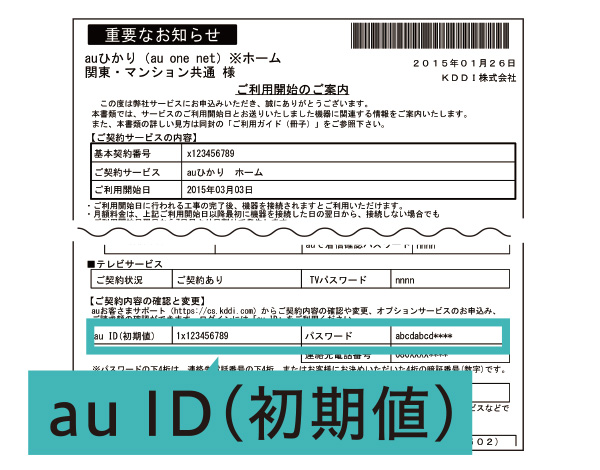
機器同梱又は封書で通知される場合
-
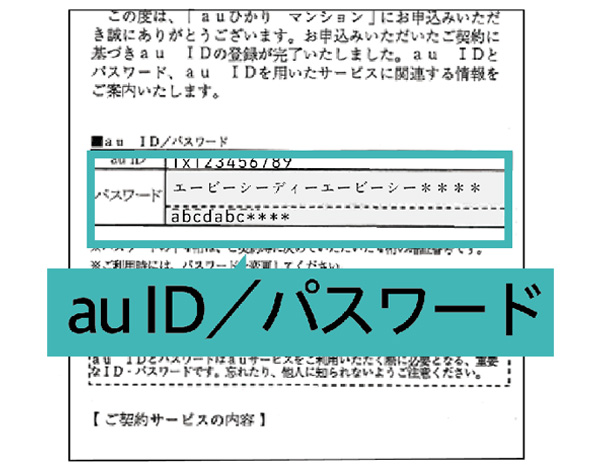
葉書で通知される場合
-
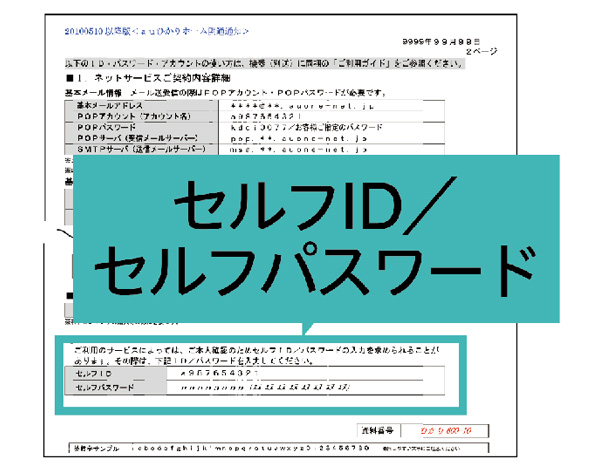
セルフIDとして通知される場合
B.契約時の書類をお持ちでセルフIDとして通知される方
1.以下URLにパソコン・スマートフォンでアクセスする。
2.「固定通信サービスをご契約の方」内の「固定インターネットサービス / 固定電話サービス」から「au IDの登録」を選択する。
3.画面の案内に従い、au IDの新規登録を行ってください。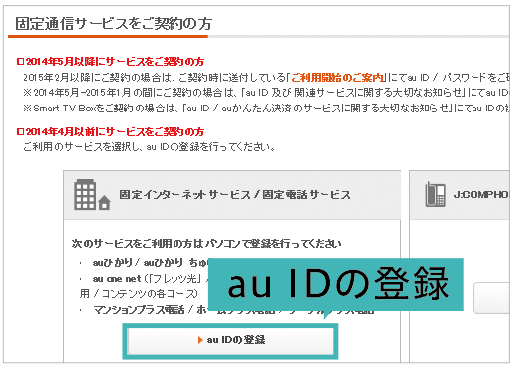
URL:https://id.auone.jp/id/pc/guide/device/tv/index.html
C.上記の書類をお持ちでない方
下記お客様センターにお問い合わせください。0077-777(無料)
上記番号がご利用になれない場合は 0120-22-0077(無料)
受付時間:09:00~18:00(年中無休)
※au ID・パスワードについてのお問い合わせは、書面でのご案内となる場合がありますので予めご了承ください。ストリーミングメディアプレイヤー - Chromecast - Amazon Fire TV Stick / Smart TV Stick
Chromecast
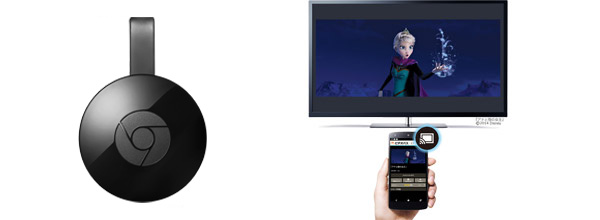
- Chromecastを使ってTELASAをテレビで楽しむことができます。
- 設定方法を動画で見る
- ■ご利用条件
- ・TELASAアプリがインストールされていること
- -対応機種-
- ・Android7.0以降のスマートフォン
- ・iOS12以上のiPhone/iPad/iPad mini
- ※アプリを最新バージョンにアップデートしてご利用ください。
事前準備
- 1.テレビのHDMI端子にChromecastを接続する。
- 2.Chromecastとスマートフォンを同じWi-Fi環境に接続し、初期設定を行う。
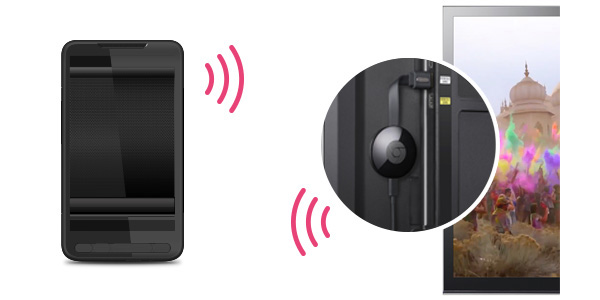
- ※初期設定にはGoogle社提供の「Google Home」アプリが必要です。
- Android版はこちら
- iPhone版はこちら
- Chromecastの詳細は、Google社ホームページをご確認ください。
Chromecastの設定方法(動画) 動画内のアプリは現在「Google Home」に名称変更しています
見放題作品をみる
STEP1
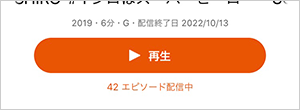 TELASAアプリを起動し、好きな作品を選ぶ。
TELASAアプリを起動し、好きな作品を選ぶ。STEP2
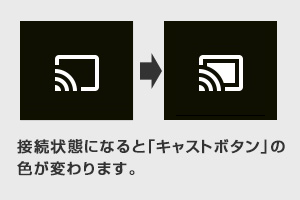 アプリ上部に表示される「キャストボタン」を押下して、Chromecastに接続。
アプリ上部に表示される「キャストボタン」を押下して、Chromecastに接続。STEP3
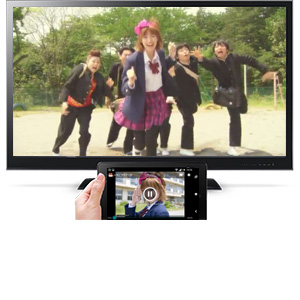 あとは再生ボタンを押せば、テレビで再生がスタート。
あとは再生ボタンを押せば、テレビで再生がスタート。スマートフォンでストリーミング再生中に、アプリ上部の「キャストボタン」を押すことでも、Chromecastへの接続が可能です。
※スマートフォンにダウンロードした作品をChromecastで再生することはできません。Amazon Fire TV Stick / Smart TV Stick
TELASAアプリのダウンロード
Amazon Fire TV Stick:Amazon アプリストア からTELASAアプリをダウンロードしてください。
Smart TV Stick:au Market からTELASAアプリをダウンロードしてください。ログイン
アプリを起動後、au IDもしくはTELASA ID、パスワードを入力して、会員登録・ログインしてください。
※au IDをご利用の場合:2段階認証に関するSMS(Cメール)を受信した場合は、画面に従い、2段階認証の許可をお願いいたします。2段階認証とは?
※au回線をご契約でないお客様は、見放題作品、およびレンタル作品をご視聴いただく前に、PCまたはスマートフォンからau ID会員サイトにてクレジットカード情報の登録をお願いいたします。見放題作品を視聴する
「見放題」タブから好きなコンテンツを選択すると視聴できます。
レンタル作品を視聴する
「レンタル」タブから好きなコンテンツを購入し、購入完了後、TELASAアプリのマイページにあるマイビデオより作品を選択すると視聴できます。
au IDをご利用の場合のみau PAY(auかんたん決済)・Pontaポイントを利用して購入することができます。
(Amazon Fire TV Stick はPontaポイントの利用に対応しておりません)ほか - Google Home
- Google Homeを使うことでテレビに映したTELASAアプリを声で操作することができます。
- › 設定方法はこちら
- › Google Homeの利用に必要な環境はこちら
- ※アプリを最新バージョンにアップデートしてご利用ください。
※Apple IDでご利用の場合は、Google Homeに対応しておりません。
Google HomeによるTELASAアプリの基本操作方法
Google Homeに話しかけて操作
Google Home で操作できる機能一覧
再生 再生 OK Google、テラサで「作品名」を再生して 再生再開 OK Google、再開して 一時停止 OK Google、一時停止して 停止 OK Google、止めて 最初から再生 OK Google、最初から再生して 巻戻し OK Google、<数値>分巻戻して 早送り OK Google、<数値>分早送りして 前話 OK Google、前の動画 次話 OK Google、次の動画 音量調整 音量を上げる OK Google、音量を上げて 音量を下げる OK Google、音量を下げて 音量指定 OK Google、音量を<数値>にして ミュート OK Google、音を消して ミュート解除 OK Google、音を出して カテゴリー: 新規加入・再加入 -
-
便利な機能・コンテンツ
ダウンロード再生とはなんですか?
また、どのデバイス(端末)でも作品をダウンロードできますか?ダウンロード再生とは、見たい作品を事前にダウンロードし、端末上で再生する機能です。
Androidスマートフォン、Androidタブレット、iPhone、iPadで利用できます。
なお、ダウンロードできる作品は、ダウンロード対象作品のみとなります。TELASA有料ライブ配信(個別課金)の動画については、サービスの特性上ダウンロードすることができません。指定の視聴日時、視聴期間内にストリーミング再生でお楽しみください。
カテゴリー: 便利な機能・コンテンツ -
便利な機能・コンテンツ
ダウンロードした作品に視聴期限はありますか?
あります。ダウンロードした作品の視聴期限は見放題作品、レンタル作品でそれぞれ異なります。
<見放題作品の場合>
下記いずれか早い方まで視聴できます。
(1)ダウンロード完了後48時間まで。 (一部の作品は24時間)
(2)作品の配信期間終了まで。<レンタル作品の場合>
購入した作品のレンタル期間終了まで。
カテゴリー: 便利な機能・コンテンツ
pagetop



